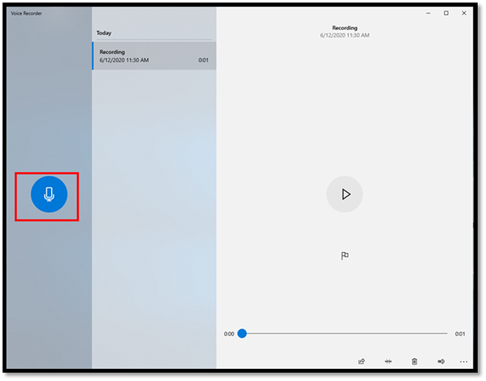[Placa base] Cancelación de ruido bidireccional por IA: introducción
Acerca de la cancelación de ruido con IA bidireccional
Nuestra última utilidad de audio aprovecha una enorme base de datos de aprendizaje profundo para reducir el ruido de fondo del micrófono* y el audio entrante. El ruido del teclado, los clics del mouse y otros ruidos ambientales que distraen se reducen de manera inteligente para que puedas escuchar y ser escuchado con una claridad absoluta mientras juegas o realizas llamadas.
Conexión de múltiples puertos compatible:
Admite todo tipo de dispositivos de audio conectados, por ejemplo, conector de audio de 3,5 mm, USB o Bluetooth.
¿Cómo soportar la cancelación de ruido con IA bidireccional?
Puede consultar las especificaciones del producto en el sitio web oficial de ASUS.
(Ej.: ROG MAXIMUX XIII EXTREME)

Cancelación de ruido bidireccional con IA: guía de configuración
1. Lista de apoyo
2. Guía de configuración
3. Prueba la cancelación de ruido de IA bidireccional
1. Lista de modelos de soporte
Plataforma Conjunto de chips | Modelo | |
|---|---|---|
| Intel | Z690 | |
| H670 | ||
| B660 | ||
| Z590 | ||
| H570 | ||
| B560 | ||
| AMD | X570 | |
| B550 | ||
| B450 | ||
2._Guía de configuración
Paso 1. Abre y entra en Armoury Crate
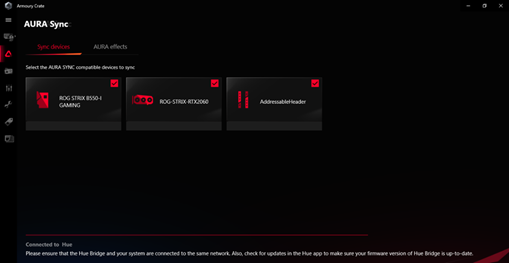
Paso 2. Haga clic en “Dispositivo” y elija su placa base.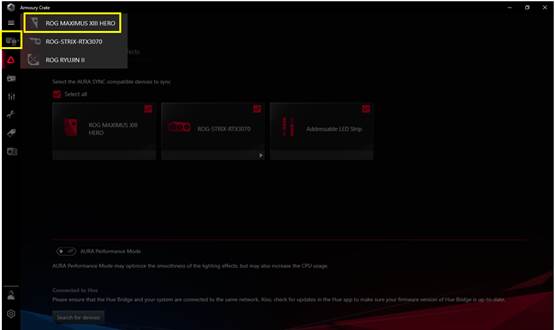
Paso 3. Haz clic en “Audio”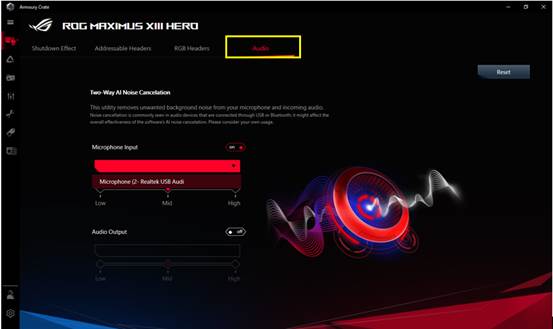
Paso 4. Active la entrada de micrófono/salida de audio después de conectar el dispositivo de audio y seleccione el dispositivo al que desea aplicar la entrada de micrófono/salida de audio.
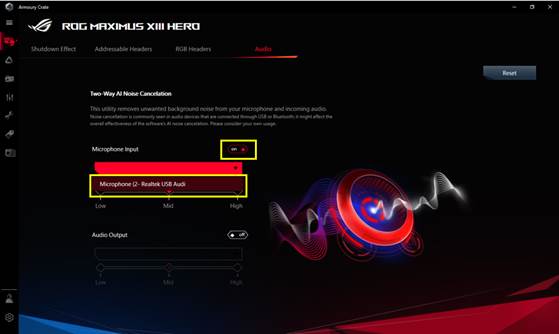
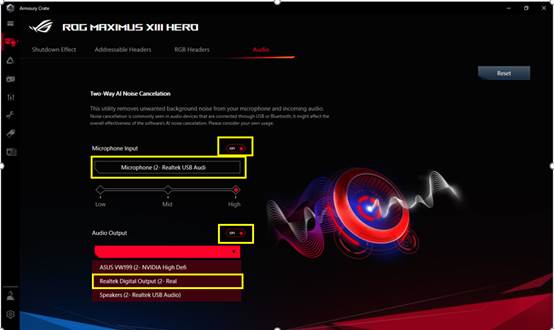
Paso 5. Ajuste el nivel de entrada del micrófono/salida de audio, según el entorno en el que se encuentre.
* Para el tipo de ruido sugerido, consulte la siguiente tabla.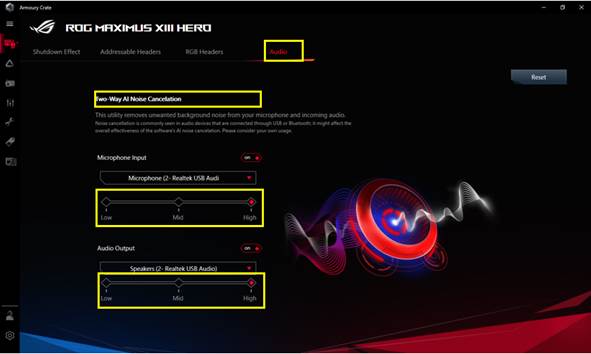
| Nivel | Escenario de usuario | Tipo de ruido |
| Nivel bajo | Un poco perturbado por el ruido de fondo durante la llamada. | Por ejemplo, escribir en el teclado, hacer clic con el ratón, sonido del ventilador, sonido de conversación en la oficina, etc. |
| Nivel medio | Interferencia causada por ruido de fondo durante la llamada. El usuario debe repetir la conversación para que la conversación sea clara | p. ej. Sonido de niños jugando, charlas, ruido de fondo en un café |
| Alto nivel | No puedo escuchar tu voz durante la llamada. El ruido ha interferido gravemente en la llamada. | p.ej. Obras de construcción, Reformas de viviendas, Aspirado de suelos, etc. |
Paso 6. Continúe con la configuración de las aplicaciones de comunicación o transmisión en vivo.
Nota:
1. Haga clic en “Restablecer” cuando vuelva a conectar y cambie el dispositivo de audio, o cuando no se detecte su dispositivo.
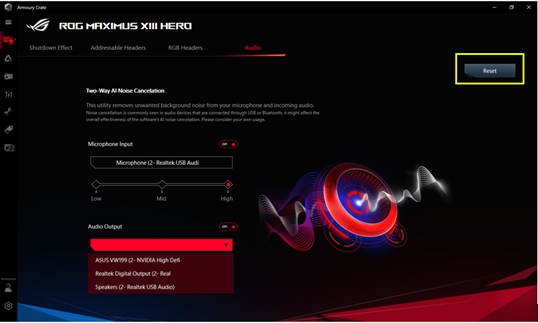
2. Haga clic en “Aceptar” para continuar.
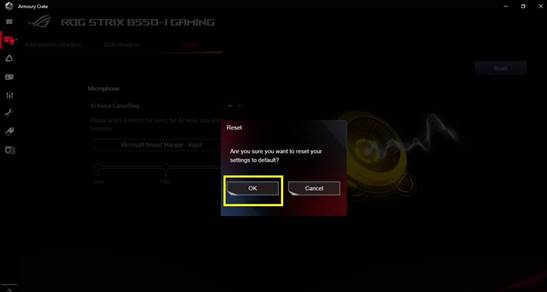
2._PRUEBA Cancelación de ruido de IA bidireccional
Para probar si el ruido de fondo no deseado de su micrófono o el audio entrante se elimina con esta función activada, recomendamos confirmar mediante los siguientes pasos:
· Prueba de salida de audio
1. Habilite la salida de audio y seleccione su dispositivo de altavoz de salida (por ejemplo, 3,5 mm -> Realtek USB Audio)
2. Abra el software de comunicación (por ejemplo, Teams, Discord, Zoom, etc.) y seleccione el dispositivo de salida “Altavoz con cancelación de ruido AI (Utilidad ASUS)”
3. Haga que una persona reproduzca el ruido de fondo y hable al mismo tiempo; mientras otra persona prueba si la voz que recibe es clara y sin ningún sonido ambiental en un espacio diferente sin ninguna interferencia con la primera persona.
· Entrada de micrófono
1. Abra la aplicación de grabación de audio cuando la entrada de micrófono esté desactivada. Tome como ejemplo la grabadora de voz de Windows y grabe su voz con su micrófono. Haga clic en el ícono "Grabar" para comenzar la grabación.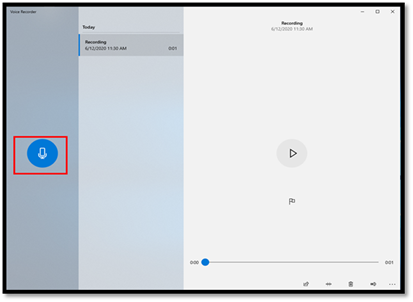
2. Configure la cancelación de ruido de IA bidireccional en Armoury Crate (consulte las instrucciones anteriores).
3. Configure el micrófono con cancelación de ruido bidireccional con IA (utilidad ASUS) en la configuración de sonido de Windows. (Consulte las instrucciones a continuación)
Paso 1. Haga clic en “Abrir configuración de sonido”
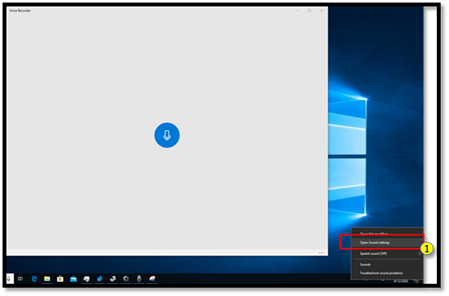
Paso 2. Seleccione “AI Noise Cancelling (ASUS Utility)” en Entrada
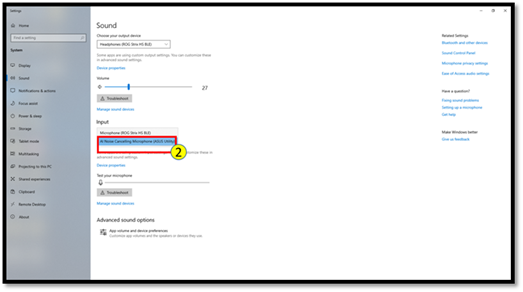
4. Vuelve a abrir la aplicación de grabación de audio y graba tu voz con el micrófono. Puedes comparar la diferencia para comprobar si la salida de audio está habilitada.